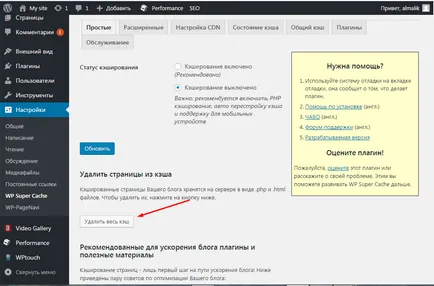Goliți memoria cache WordPress cu numărul total W3-cache wp cache super-
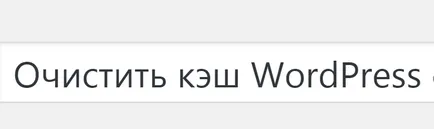
Goliți memoria cache pentru WordPress este o procedură obligatorie ar trebui să fie curățate periodic, folosind un plugin cache pentru a accelera WordPress. Dacă aduceți modificări site-ul dvs. WordPress și a vedea modificările accesând pagina de actualizare, poate fi necesar să goliți memoria cache. Acest lucru se întâmplă deoarece plugin-ul cache poate afișa în continuare versiunea din cache a paginii. Pentru a face site-ul WordPress pentru a arăta cele mai recente modificări imediat, puteți șterge memoria cache. Aici sunt pașii pentru a șterge memoria cache în ambele WordPress W3 total Cache si WP Super Cache.
Clear Cache WordPress plug-W3 total Cache:
Dacă utilizați plugin-ul W3 total Cache pentru WordPress, atunci vezi cum să goliți memoria cache. Autentificare în panoul de bord WordPress, apoi du-te în jos și în setările, faceți clic pe fila Performanță, pasul următor faceți clic pe Tabloul de bord, după ce toate aceste acțiuni pot șterge doar cache-ul, și de a face acest lucru, faceți clic pe pluginul W3 total Cache plugin pentru a goli toate fila cache-uri. Tot ce vezi pe captura de ecran.
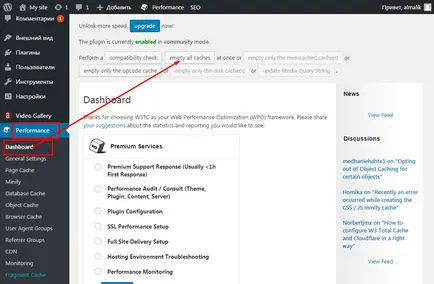
Goliți memoria cache în WordPress plugin WP Super Cache:
Dacă utilizați WP Super Cache plugin pentru WordPress, apoi a se vedea cum să goliți memoria cache. Autentificare în panoul de bord WordPress, apoi du-te în jos și faceți clic pe Setări, apoi mergeți la secțiunea plugin-ul WP Super Cache, la fel ca în fotografie.
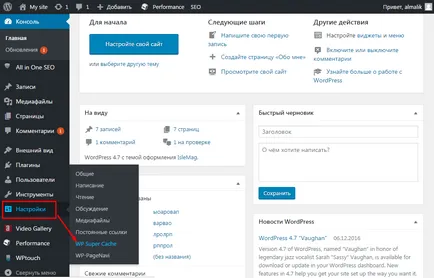
Pe pagina WP Super Setări Cache (simplu), faceți clic pe Ștergere cache.